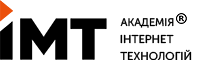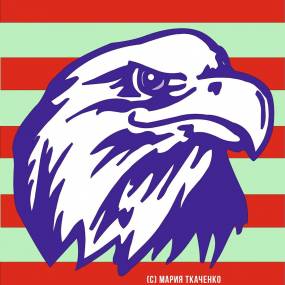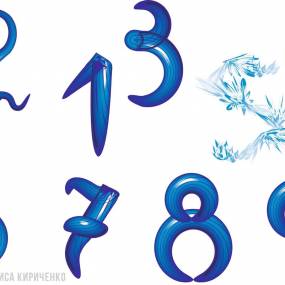Курс графического дизайна (Photoshop, Illustratro, Corel Draw)
Доступные форматы обучения:
- Курс в записи
Стоимость: 2740 грн. - В записи с поддержкой
Стоимость: 5335 грн.
Подробности уточняйте у наших менеджеров
Особливі умови оплати:
- розстрочка без %
- вимушеним переселенцям
- випускникам Академії ІМТ
Преимущества Online обучения в IMT
Занятия в реальном времени
Закрытая группа поддержки
Тестирование и сертификация
Задавайте вопросы
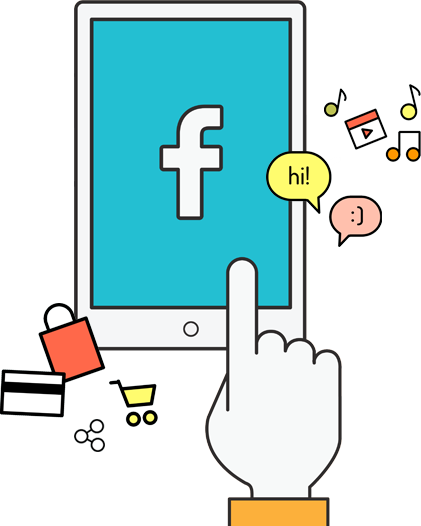
Живое общение, а не просто лекция
Записываем все занятия
Online конспект лекций

Обучение фотошопу — прекрасная возможность получить новую профессию!
Так проходят Online занятия
Программа online курса Photoshop в Киеве
-
Adobe Photoshop. Интерфейс программы
- Главное окно программы
- Панели инструментов, палитры. Создание своей рабочей среды
- Настройки программы (отображение размера фотографии, история действий, использование памяти, рабочие диски, единица измерения фотографий)
Работа с фотографиями. Начало
- Масштабирование фотографии, перемещение фотографии по рабочей зоне
- Кадрирование фотографии (2 способа), автоматическое кадрирование и выравнивание (Crop and Straighten Photos)
- Вращение изображения, Выравнивание фотографий, снятых под неверным углом, создание дубликата
- Разрешение фотографии
- Увеличение, уменьшение размера фотографии, Палитра Actions,создание своей операции
- Размер холста
- Создание (Заказанные размеры фотографий) и сохранение документа
- Параметры графических форматов
-
Инструменты выделения
- Прямоугольная / эллиптическая области, трансформирование выделенного участка
- Лассо, прямолинейное лассо, магнитное лассо
- Волшебная палочка, быстрое выделение
- Диалоговое окно «Цветовой диапазон»
- Операции с выделениями
- Снятие выделения, инвертирование выделенной области
- Модификации
- Сохранение / загрузка выделения
Слои и работа с ними
- Создание слоя на основе выделения
- Создание чистого слоя
- Создание из фонового изображения – слоя
- Переименование слоя, создание копий, порядок расположения слоя, удаление ненужного слоя, блокировка слоя, связывание слоёв
-
Группировка / разгруппировка слоёв, перемещение слоёв
- Выравнивание / распределение слоёв, автоматическое выравнивание слоёв
- Создание выделения на основе слоя (подгрузка слоя)
- Видимость слоя, откл / вкл видимости всех слоёв
- Чистка слоя – Ластик, параметры ластика
- Трансформирование слоя
- Эффекты слоя (прозрачность, режимы наложения, стили слоя)
- Слияние слоёв
Работа с масками
- Выделение объектов с помощью «Быстрой маски», настройки
- Создание маски слоя, и работа с ней
-
Работа с векторными объектами
- Режимы построения векторных объектов
- Две группы построения векторных объектов
- Свободное рисование, перо, редактирование контуров
- Прямоугольник, прямоугольник с закруглёнными углами, эллипс, многоугольник, линия, произвольные фигуры
- Настройки при построении
- Перемещение и редактирование контуров объектов
- Палитра Контуры
- Булевые операции с векторными объектами, трансформирование векторных объектов
- Создание выделения на основе векторного объекта, заливка и обводка векторного объекта
- Контурная маска слоя (создание 1 листа (коллажа) для фотоальбома)
Работа с цветом
- Сплошная заливка, текстурная заливка, создание своей текстуры
- Градиентная заливка, виды градиентов, создание и редактирование градиентов
- Инструмент Пипетка, настройки
-
Кисти и работы с ними
- Инструмент Кисть, настройки
- Палитра «Кисть»
- Создание своей кисти
Работа с текстом
- Однострочный / многострочный текст
- Параметры текста, Палитра «Символ», «Абзац»
- Стили слоя для текста, Заливка текста изображением с помощью маски слоя
Цветокоррекция
- Цветовые режимы фотографий, перевод изображения из одного режима в другой, преимущества / недостатки
- Использование канала яркости и режимов наложения для улучшения внешнего вида изображения
- Настройки пипеток (чёрной, серой, белой) в диалоговых окнах
- Определение светлой / тёмной и серой точек на изображении
- Диалоговое окно «Уровни», палитра «Гистограмма», примеры
- Диалоговое окно «Кривые», примеры
- Преимущества корректирующих слоёв, перенос настроек (коррекций)
- Диалоговое окно «Яркость / контрастность»
- Диалоговое окно «Экспозиция»
- Диалоговое окно «Вибрация»
- Диалоговое окно «Цветовой тон / насыщенность»
-
Диалоговое окно «Цветовой баланс»
- Конвертер «Чёрно-белое», обесцвечивание фотографии, создание дуплексного изображения
- Диалоговое окно «Фотофильтр»
- Диалоговое окно «Карта градиента»
- Диалоговое окно «Выборочная коррекция цвета», Разукрашивание ЧБ фото
- Диалоговое окно «Тени / света»
- Диалоговое окно «Варианты»
- Диалоговое окно «Заменить цвет»
- Диалоговое окно «Подобрать цвет»
- Диалоговое окно Apply Image (Внешний канал). Уплотнение тона кожи на изображении
- Утончённый перевод изображения из RGB в CMYK
- Сохранение цветов при размещении их на веб-сайтах (RGB / sRGB)
Инструменты ретуши
- Инструмент «Штамп»
- Инструмент «Лечащая/корректирующая кисть», «Заплатка»,«Красный глаз»
- Инструмент «Размытие», «Чёткость», «Палец»
- Инструмент «Осветление», «Затемнение», «Насыщенность»
- Инструмент «Историческая кисть»
- Модуль «Пластика», липосакция
Примеры с использованием инструментов Ретуши
- Устранение физических изъянов кожи
- Удаление тёмных кругов под глазами
- Удаление светлых пятен
- Удаление веснушек и прыщей
- Удаление отметин времени (устранение морщин)
-
Частичное отбеливание или уменьшение морщин
- Быстрое устранение красных глаз
- Отбеливание глаз на профессиональном уровне
- Отбеливание зубов
- Утонченное сглаживание тонов кожи на профессиональном уровне
- Виньетка с мягким освещением
Фильтры в программе
- ВСЕ группы фильтров используемые в программе
- Дополнительные примеры, используемые в программе Photoshop
- Правильные методы усиления резкости
- Добавляем водяные знаки и данные об авторских правах
- Создание панорамы
- Создание HDR изображения с помощью функции Merge To HDR
- Автоматизированное сохранение и изменение размера
- Пакетная обработка файлов
- Против правил: изменение размера для плакатной печати
- Профессиональный приём упрощения коррекции цвета
- Профессиональное повышение резкости и смягчение кожи на портретах
- Эффект контрастного портрета
- Создание простейшей анимации в программе
-
Corel DRAW. Интерфейс программы
- Назначение программы
- Создание, открытие, закрытие и сохранение документа. Сохранение под более младшие версии
- Главное окно программы
- Панель инструментов, отображение, блокировка и извлечение группы инструментов
- Цветовая палитра. Виды и настройка
- Создание многостраничного документа. Вид порядка страниц
- Панель «Диспетчер объектов»
- Изменение параметров страницы и единиц измерения
- Масштабирование и навигация по документу, использование горячих клавиш
Инструменты рисования
- Прямоугольник». Режимы рисования, настройки. «Прямоугольник через 3 точки»
- Использование горячих клавиш при построении объектов
- Перемещение объектов в процессе их создания
- Придание цвета и контура (абриса) объектам. Толщина абриса
- «Эллипс». Режимы рисования, настройки. «Эллипс через 3 точки»
- «Многоугольник». «Звезда». «Сложная звезда». «Разлинованная бумага». «Спираль»
- Шаблоны «фигур», «стрелок», «схем», «баннеров», «выносок»
- Поворот, наклон и зеркальное отражение объектов
- «Свободная форма». Наконечники и стили линий. Замыкание контура. Использование горячих клавиш, настройки
- Использование инструмента «Форма» для выделения (свободное и произвольное) и перемещения узлов
- Использование инструмента «Ломаная линия»
- «Прямая через 2 точки». Режимы построения
- «В-сплайн». «Кривая через 3 точки»
- Использование «Кривая Безье» и инструмента «Перо»
- Инструмент «Художественное оформление». Режимы рисования
- Инструмент «Интеллектуальное рисование»
-
Редактирование криволинейных сегментов
- Перевод объектов в кривые
- Коррекция тональности с помощью кривых
- Редактирование узлов инструментом «Форма»
- Добавление и удаление узлов (произвольное и точное)
- Конвертирование в криволинейный или прямолинейные сегменты
- Масштабирование, поворот и выравнивание узлов. Гибкий режим
- Создание симметричных фигур. «Комбинирование» объектов и сегментов. Соединение и разъединение узлов. Разъединение объектов
- Перерисовка растрового изображения
- Использование окна настройки «Скругление / выемка / фаска»., для редактирования углов объектов
Точное управление объектами
- Выделение объектов (различные способы)
- Масштабирование объектов. Пропорциональное и непропорциональное масштабирование абриса с объектом
- Создание копий объектов (различные способы)
- Использование направляющих линий в программе, поворот направляющих линий
- Использование привязок для точного позиционирования
- Использование сеток
- Порядок расположения объектов
- Выравнивание и распределение объектов
- Группировка и разгруппировка (2 варанта) объектов
- Блокировка объектов
- Работа со слоями
-
Геометрические операции с объектами
- Преобразования объектов
- «Булевые» операции с объектами; Практические работы (большое кол-во создание логотипов различной сложности)
Дополнительные инструменты редактирования объектов
- «Размазывающая кисть». «Грубая кисть». «Свободное преобразование». «Мастихин». «Воронка». «Притягивание». «Отталкивание»
- «Обрезать». «Нож». «Ластик». «Удаление виртуального сегмента»
- Группа инструментов «Образмеривания объектов»
-
Работа с текстом
- Виды текстовых объектов. Способы создания. Назначение
- Выделения текста (различные способы) для дальнейшего его редактирования
- Редактирование «Художественного (однострочного) текста»
- Редактирование «Блочного (многострочного) текста». Создание врезок в текст
- Панель «Свойства текста» (гарнитура (шрифты (типы и установка)), кегль, кернинг, трекинг, интерлиньяж, регистр, положение символов)
- Выравнивание текста, отступы, красная строка; интервал перед/после абзаца
- Многоколоночная структура текста (газетная вёрстка). Создание автоматической нумерации страниц
- Маркеры, настройки
- Создание буквицы для журнальной вёрстки
- Вставка спецсимволов
- Использование переносов в тексте. Настройки переносов
- Расположение текста внутри любой фигуры
- Текст вдоль контура. Пример «Создание печати организации»
- Создание календаря (2 способа)
- Вставка изображения или геометрических объектов в текст. Обтекание текста графики
- Преобразование текста в кривые
- Вставка таблицы в документ и редактирование; Практические работы (создание брошюры, визитки, многостраничной публикации, обложки книги)
Работа с цветом
- Основные цветовые модели которые используются при работе
- Использование цветовой пипетки
- Заливки используемые в программе: «Однородная заливка», «Градиентная заливка», «Заливка узором», «Заливка текстурой» и «заливка Post Script»
- Интерактивная заливка», «Заливка сеткой» и «Интеллектуальная заливка»
Эффекты программы
- Создание масок PowerClip
- Интерактивные эффекты программы «Перетекание», «Контур», «Искажение», «Тень», «Оболочка», «3D выдавливание», «Прозрачность»; Эффекты «Линзы»
- Трассировка растрового изображения методами программы и сторонним ПО
-
Adobe Illustrator. Интерфейс программы
- Назначение программы
- Создание, открытие, закрытие и сохранение документа, выпуск под обрез. Сохранение под более младшие версии
- Главное окно программы
- Панель инструментов, извлечение группы инструментов
- Изменение параметров страницы и единиц измерения
- Масштабирование и навигация по документу, использование горячих клавиш
Инструменты рисования
- Способы построения объектов
- «Отрезок линии», «Дуга», «Спираль», «Прямоугольная сетка», «Полярная сетка»
- «Прямоугольник», «Прямоугольник со скруглёнными углами», «Эллипс», «Многоугольник», «Звезда», «Блик»
- «Карандаш» и настройки инструмента при рисовании. «Сглаживание», «Стирание контура». Замыкание контура. Использование горячих клавиш, изменение внешнего вида курсора при рисовании
- «Перо», построение прямолинейных и криволинейных сегментов в процессе рисования
- «Перо +» и «Перо -» произвольное добавление и удаление векторных узлов. Автоматическое добавление узлов и деления сегментов
- Инструмент «Опорная точка», назначение инструмента, виды узлов в программе
- Инструмент «Кисть клякса», назначение инструмента
Редактирование криволинейных сегментов
- Редактирование узлов инструментом «Прямое выделение»
- Конвертирование в криволинейный или прямолинейные сегменты
- «Динамические узлы», виды углов и типы скруглений; Массовое удаление узлов
- Создание симметричных фигур. Соединение и разъединение узлов
- Выравнивание узлов
- Перерисовка растрового изображения
-
Точное управление объектами
- Выделение объектов: инструмент «Выделение», «Прямое выделение», «Групповое выделение», «Волшебная палочка», «Лассо», комбинации горячих клавиш
- Трансформирование объектов
- Создание копий объектов (различные способы)
- Использование направляющих линий в программе, поворот направляющих линий
- Порядок расположения объектов
- Разбивка объектов на составляющие его элементы
- Выравнивание и распределение объектов, палитра «Выравнивание»
- Группировка и разгруппировка объектов
- Палитра «Слои»
- Палитра «Обводка»
Геометрические операции с объектами
- «Булевые» операции с объектами, палитра «Обработка контуров»
- Преобразования объектов при помощи окна «Эффект трансформирования»
-
Кисти и работа с ними
- Типы кистей, палитра «Кисти». Использование библиотеки кистей
- Создание, сохранение и загрузка своей библиотеки кистей;
Дополнительные инструменты редактирования объектов
- Инструменты «Ластик». «Ножницы», «Нож», параметры инструмента
- Палитра «Графические стили», библиотека стилей. Палитра «Оформление», назначение. Создание своего стиля
- Работа с символами, палитра «Символы». Назначение и инструменты для работы с символами: «Распыление символов», «Смещение символов», «Уплотнение символов»
- «Размер символов», «Вращение символов», «Обесцвечивание символов», «Прозрачность символов», «Стили символов». Библиотека символов. Создание своего символа
Работа с цветом
- Цветовые модели которые используются при работе
- Палитра «Цвет», «Образцы», режимы отображения. Библиотеки образцов «Pantone»
- Инструмент и палитра «Градиент». Типы градиентов, редактирование и создание своих градиентов. Библиотеки градиентов
- Работа с текстурами. Создание различный текстур. Трансформирование текстур
- Прозрачность объектов, палитра «Прозрачность», режимы наложения, маски, обтравочная маска
- Инструмент «Сетка», назначение. Рисование реалистичных объектов
- Инструмент «Быстрая заливка»
-
Работа с текстом
- Виды текстовых объектов. Способы создания. Назначение
- Выделения текста (различные способы) для дальнейшего его редактирования
- Связывание текстовых блоков при переполнении текстом блока
- Разбор палитр для редактирования текста «Символ» и «Абзац», «Глифы» (вставка спецсимволов)
- Многоколоночная структура текста (газетная вёрстка). Инструмент «Текст в области». Расположение текста внутри любой фигуры
- Использование переносов в тексте
- Текст вдоль контура. Пример «Создание печати организации»
- Вставка изображения или геометрических объектов в текст. Обтекание текста графики
- Деформация текста
- Преобразование текста в кривые
Эффекты программы
- Группа эффектов «Исказить и трансформировать»: «Втягивание и раздувание», «Зигзаг», «Огрубление», «Помарки», «Произвольное искажение», «Скручивание»
- Придание объектам объёма: «Вытягивание и скос», «Вращение», «Поворот». Характеристики поверхности, освещение. Размещение символов на поверхности объёмных тел
- Эффект «Перетекание»
- Эффекты группы «Стилизация»: «Внешнее / внутреннее свечение», «Каракули», «Тень», «Растушёвка», «Скруглённые углы»
- Перевод из вектора в растр, назначение и использование фильтров
- Трассировка растрового изображения методами программы и сторонним ПО
- Создание и внедрение графиков
- Использование инструмента «Сетка перспективы»
- Экспорт документа в различные форматы
Преподаватель курса графического дизайна

Виталий Дьяченко
Опыт в компьютерной графике и дизайне: 11 лет
Специализация: Компьютерная графика и дизайн
Сфера: Компьютерная графика и дизайн
Работы наших студентов
Отзывы выпускников курса графического дизайна
Костюшкина Юлия
Синковская Александра
Это маленький, но уверенный шаг и за это огромное спасибо!
Нестерук Анастасия
Клименко Наталья
Часто задаваемые вопросы по курсу Фотошопа
-
Это не вебинары, не записи занятий — это Real Time learning, обучение в режиме реального времени без задержки. Вы видите преподавателя, его экран, доску.
Мы используем Zoom — это позволяет задавать вопросы голосом, в чате и даже показывать свой экран во время практики.
-
Используем Zoom. Преподаватель озвучивает задачу, показывает реализацию шаг за шагом. Вы делаете. Если что-то не получается вы всегда можете спросить и показать свой экран.
Вся практика делится на мелкие задачи, которые вы выполняете последовательно.
-
Да можно оплатить курс частями. 1 оплата до начала занятий, остальные платежи по графику. Если, после первого занятия, вы поймете что это не ваше, мы вернем всю сумму.
-
В течение недели в удобное время в удобном месте у Вас есть возможность просмотреть видеозапись занятия и отправить домашку на проверку. Дальше Вы сможете двигаться вместе с группой.
-
В этом и состоит преимущество онлайн-курсов: все, что Вам нужно — стабильное подключение к Интернет.
-
Академия сотрудничает с IT-компаниями, которые присылают свои вакансии. Лучшие выпускники отправляются на стажировку в компании.
-
Домашние задания выполняются в Google Docs. Ссылка с открытым доступом публикуется в закрытой группе в Facebook. Там же Вы задаете возникающие вопросы по домашке. Преподаватель дает обратную связь и рекомендации.